Včasih bomo morda morali kopirati pot datoteke ali mape iz vašega okna za e-pošto ali klepet v odložišče in datoteko ali mapo odpreti ročno. Večina ljudi odpre datoteko ali mapo tako, da zažene pogovorno okno Zaženi, prilepi pot iz odložišča in klikne V redu.
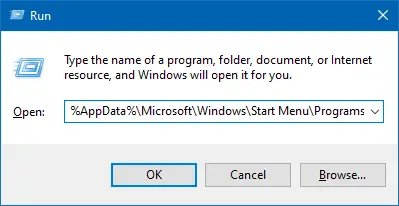
Če vaše delo vključuje ponavljajoče izvajanje tovrstnih opravil, je lahko ročno odpiranje pogovornega okna Zaženi in vsakokratno lepljenje poti dolgočasno. To lahko poenostavite z bližnjico na tipkovnici (vročico) s pomočjo majhnega skripta AutoHotKey (AHK).
Kako odpreti pot datoteke ali mape iz odložišča
Spodaj omenjeni skript AHK prebere pot datoteke ali mape, shranjeno v odložišče, preveri, ali je pot veljavna, in če je tako, jo zažene.
AutoHotkey je brezplačen, odprtokodni skriptni jezik za Windows, ki uporabnikom omogoča preprosto ustvarjanje majhnih do zapletenih skriptov za vse vrste opravil, kot so polnila obrazcev, samodejno klikanje, makri itd.
- Prenesi AutoHotkey in ga namestite.
- Z desno tipko miške kliknite namizje, kliknite Novo in izberite Skript AutoHotkey.
- Preimenujte skriptno datoteko
Nov AutoHotkey Script.ahkdoopen_path_clipboard.ahk - Z desno tipko miške kliknite datoteko in izberite Uredi skripto
- Odstranite vse vrstice v skriptu in ga zamenjajte z naslednjo kodo:
^+o:: openpathfromclipboard() openpathfromclipboard() { strpath = %odložišče% strpath := StrReplace (strpath,) strpath := StrReplace (strpath,"'") Če InStr (strpath, "%") { Transform, strpath, Deref, %strpath% } Če FileExist (strpath) { Zaženi, % strpath. } } - Shranite datoteko
open_path_clipboard.ahkin zaprite urejevalnik. - Dvokliknite, da zaženete skript. Prikazal se bo v območju za obvestila.
- Zdaj kopirajte pot datoteke ali mape iz okna za klepet, ukazni poziv, ali drugje v odložišče.
Pot je lahko do datoteke ali mape in je lahko v katerem koli od spodaj navedenih formatov:
C:\Windows\System32. "C:\Windows" %Podatki aplikacije% %userprofile%\desktop. '%systemroot%\system32' "%systemroot%\notepad.exe" C:\Windows\system32\cmd.exe
- Pritisnite Ctrl + Shift + o za zagon poti datoteke ali mape, shranjene v odložišče sistema Windows. Datoteka/mapa se bo zagnala na enak način, kot jo zaženete v pogovornem oknu Zaženi ali dvokliknete element. Če je pot mapa, se mora odpreti v File Explorerju.
Prilagajanje skripta
Bližnjico na tipkovnici lahko spremenite v (1. vrstici) skripta, če jo potrebujete. Tukaj so modifikatorji.
-
!{Alt} -
+{Shift} -
^{Ctrl} -
#{winkey}
Na primer, za Ctrl + Alt + Shift + O, bi uporabili ^!+o.
(Za celoten seznam ključev, ki jih lahko pošljete ali prestrežete, glejte AutoHotkey SendInput dokumentacijo.)
Drugi skripti AutoHotKey
Nekaj smo pokrili Skripti AutoHotKey prej. Tukaj je nekaj vzorcev:
- Počisti zgodovino nedavnih datotek z uporabo skripta v sistemu Windows 10
- Vstavite datum/čas v kateri koli program z bližnjico na tipkovnici
- Kako spremeniti cilj bližnjice WinKey + E v sistemu Windows 10
- Kako narediti orodje za izrezovanje privzeto na New Snip ob zagonu
- Počistite vsa obvestila v akcijskem centru s tipkovnico ali bližnjico
- Odprite ukazni poziv v trenutni mapi z uporabo bližnjice na tipkovnici
- Kako nevidno zagnati paketne datoteke, ne da bi prikazali ukazni poziv
- Nastavitve kolesca miške aplikacije Fotografije: Pomaknite se na Povečava ali Ogled Prejšnje/Naslednje
Upam, da vam je to pomagalo hitro odpreti pot do datoteke ali mape, shranjene v odložišče.
Ena majhna prošnja: če vam je bila objava všeč, jo delite?
En "droben" vaš delež bi resno pomagal pri rasti tega bloga. Nekaj odličnih predlogov:- Pripnete!
- Delite ga na svoj najljubši blog + Facebook, Reddit
- Tweetajte!